
Da mein Windows so wie es sich gehört in einem Fenster lebt, habe ich die HDD auf 10GB begrenzt was im nach hinein betrachtet zu wenig war.
Nach ein wenig Suchen hab ich dann auch eine Lösung gefunden.
Als erstes muss eine neue Virtuelle HDD angelegt werden. Datei -> Manager für virtuelle Medien -> Neu
Dort wird eine größere HDD erstellt und gespeichert. in den Einstellungen der VM selbst unter Festplatten muß diese erstellte HDD noch bekannt gegeben werden.
(Kleines „+“ am rechten Rand).
Als nächstes mmüssen die Daten von der alten auf die neue virtuelle HDD, dazu eignet sich z.b. ein Knoppix welches direkt als ISO eingebunden werden kann. (CD/DVD-ROM-> ISO-Abbild)
Nach dem Start der VM, und dem Boot von Knoppix kann man mit „sudo fdisk -l“ die Partitionen sehen.
Zum Kopieren der gesamten Platte wäre ein dd if=/dev/hda of=/dev/hdb nützlich. Bitte Quelle und Ziel anpassen wenn es nicht so ist wie im Beispiel. Dieser Vorgang dauert dann ein wenig, und wird dann mit einer Kommandozeile quittiert. Zum überprüfen ob er arbeitet, reicht ein Blick auf die CPU Auslastung.
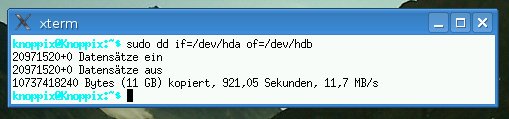
Nachdem alles sauber lief kann man die LiveCD Knoppix beenden und in den Einstellungen der VM die neue HDD als Primäre Platte konfigurieren (IDE Primärer Master).
Nun nochmals mit Knoppix booten, da das ISO noch aktiv ist und in der Konsole „sudo gparted“ starten. Die neue HDD auswählen und auf Max vergrößern.Das ganze „Anwenden“ und Knoppix wieder runterfahren, und aus der CD/DVD-ROM rausnehmen, damit wieder das normale System startet.
Windows sollte dann normal starten, und man kann die ganze Aktion mit einer Defragmentierung und einem Plattencheck belohnen.
Wenn alles zur vollsten Zufriedenheit funktioniert, kann man bei beendeter VM die alte kleine HDD aushängen, und gegebenenfals löschen.


